クローニングイメージの採取
ここでは、クローニングイメージの採取について説明します。
以下の手順で、クローニングイメージの採取を行います。
OSのインストール後に、対象のL-Serverを停止してください。
オーケストレーションツリーで対象のL-Serverを右クリックし、表示されたメニューで[クローニング]-[採取]を選択します。
[OK]ボタンをクリックします。
クローニングイメージが採取されます。
クローニングイメージは同じ名前で世代管理できます。
ポイント
クローニングイメージ採取の際、イメージ格納先の指定を省略すると、採取対象のL-Serverが使用しているディスクと同じストレージプールから、VMホストからアクセス可能なディスクが自動選択されます。
クローニングイメージの名前は必ず、一意となるようにしてください。
クローニングイメージ採取の際、イメージ格納先の指定を省略した場合、ディスクリソースはシステムディスクの種別により自動選択されます。
採取対象のL-Serverのシステムディスクのディスク種別が"Virtual Disk"の場合
そのL-Serverが使用しているシステムディスクが登録されている同じストレージプールから、VMホストからアクセスできる仮想ストレージリソースが自動選択されます。
採取対象のL-Serverのシステムディスクのディスク種別が"Raw Disk"の場合
そのL-Serverが使用しているシステムディスクが登録されている同じストレージプールから、VMホストからアクセスできるディスクリソースが自動選択されます。
作成するL-ServerのOSにおいてIPアドレスやホスト名を自動設定する場合、使用するクローニングイメージのOS種別や格納先種別によって、事前準備や条件が違いますので、以下に従ってください。
OS種別がLinuxのクローニングイメージを使用する場合
以下のすべての条件を満たしてください。
ゲストOSのSELinuxの設定が"disabled"であること
ゲストOSのシステムボリュームがLVM構成でないこと
ゲストOSの起動時に、ゲストOSのNetwork Managerが起動しないように設定すること
事前準備
仮想L-Serverが配備されるVMホストに、以下に記載されているパッケージをインストールしてください。
「解説書」の「6.1.2.3 必須パッケージ」の「表 Red Hat Enterprise Linux 6のエージェントの必須パッケージ【Linux】【KVM】」に記載されている以下の条件を満たすパッケージ
OSのアーキテクチャーがIntel64の場合、かつOS種別がLinux、かつ格納先種別が"Virtual Disk"のクローニングイメージを使用する場合
OS種別がLinux(SELinux)のクローニングイメージを使用する場合
以下のすべての条件を満たしてください。
ゲストOSのシステムボリュームがLVM構成でないこと
ゲストOSの起動時に、ゲストOSのNetwork Managerが起動しないように設定すること
事前準備
仮想L-Serverが配備されるVMホストに、以下に記載されているパッケージをインストールしてください。
「解説書」の「6.1.2.3 必須パッケージ」の「表 Red Hat Enterprise Linux 6のエージェントの必須パッケージ【Linux】【KVM】」に記載されている以下の条件を満たすパッケージ
OSのアーキテクチャーがIntel64の場合、かつOS種別がLinux(SELinux)のクローニングイメージを使用する場合
OS種別がWindowsのクローニングイメージを使用する場合
OS自動設定機能をサポートするVMホストと仮想L-Serverの組み合わせ
OS自動設定機能をサポートするVMホストのバージョンと、仮想L-ServerのOSバージョンの組み合わせは以下のとおりです。
仮想L-ServerのOSバージョン | ||||||
|---|---|---|---|---|---|---|
Microsoft(R) Windows Server(R) 2008 R2 | Microsoft(R) Windows Server(R) 2012 Standard | Microsoft(R) Windows Server(R) 2012 Datacenter | Microsoft(R) Windows Server(R) 2012 R2 Standard | Microsoft(R) Windows Server(R) 2012 R2 Datacenter | ||
VMホストのバージョン | Red Hat(R) Enterprise Linux(R) 6.2 Red Hat(R) Enterprise Linux(R) 6.3 | ○ | × | × | × | × |
Red Hat(R) Enterprise Linux(R) 6.4以降 | ○ | ○ | ○ | × | × | |
○: OS自動設定機能をサポートします。
×: OS自動設定機能をサポートしません。なお、L-Serverの作成には成功します。
上記以外はOSタブに入力しても設定されません。
事前準備
以下の事前準備を行ってください。
仮想L-Serverが配備されるVMホストに、以下に記載されているパッケージをインストールしてください。
「解説書」の「6.1.2.3 必須パッケージ」の「表 Red Hat Enterprise Linux 6のエージェントの必須パッケージ【Linux】【KVM】」に記載されている以下の条件を満たすパッケージ
【KVM】
以下のすべての条件を満たす場合に必要
- OSのアーキテクチャーがIntel64の場合
- OS種別がWindowsのクローニングイメージを使用する場合
クローニングイメージを採取するL-Serverに、Windows用のvirtioドライバ(Windowsに仮想デバイスを認識させるためのドライバ)をインストールしてください。
virtioドライバは、メモリやネットワーク、ディスクI/Oに関するものがあります。
RedHatからメモリとディスクI/Oに関連したドライバが提供されている場合、必ずインストールしてください。
詳細は、「Red Hat Enterprise Linux 6 Virtualization Host Configuration and Guest Installation Guide」の以下を参照してください。
Chapter 9. Installing a fully-virtualized Windows guest
Chapter 10. KVM Para-virtualized Drivers
URL: http://docs.redhat.com/docs/en-US/Red_Hat_Enterprise_Linux/6/html/Virtualization_Host_Configuration_and_Guest_Installation_Guide/index.html |
Red Hat Enterprise Linuxのマニュアルが集約されている以下のURLからも参照できます。
URL: https://access.redhat.com/site/documentation/en-US/Red_Hat_Enterprise_Linux/index.html |
クローニングイメージを採取するL-Serverにおいて、以下のようにレジストリを編集してください。
値の名称 | データ型 | 値 |
|---|---|---|
HKEY_LOCAL_MACHINE\SOFTWARE\Microsoft\WindowsNT\CurrentVersion\Winlogon\DefaultPassword | REG_SZ | Administratorのパスワード (注) |
注) 必ず、Administratorのパスワードを入力してください。
Administrator権限をもつほかのユーザーIDのパスワードを入力した場合、OSの自動設定ができません。
なお、上記のレジストリを編集するツールが、本製品のDVD-ROM(1枚目)の以下に格納されています。
ツールの格納場所
/DISK1/Common/kvm_windows_setting
ツールのファイル名
passwd_for_cloning.bat
以下の手順で、ツールを実行してください。
1.クローニングイメージを採取するL-Serverのフォルダーにツールを格納します。
2.コマンドプロンプトを管理者として実行します。
3.コマンドプロンプト上でツールを実行します。
パスワードを入力するためのプロンプトが表示されます。
4.Administratorのパスワードを入力します。
上記のレジストリに、入力したパスワードが設定されます。
例
C:\> passwd_for_cloning.bat
OSの自動設定処理を行う際に、本製品が以下のレジストリを編集します。
値の名称
- HKEY_LOCAL_MACHINE\SOFTWARE\Microsoft\Windows\CurrentVersion\ RunOnce
- HKEY_LOCAL_MACHINE\SOFTWARE\Microsoft\WindowsNT\CurrentVersion\Winlogon\AutoAdminLogon
- HKEY_LOCAL_MACHINE\SOFTWARE\Microsoft\WindowsNT\CurrentVersion\Winlogon\DefaultUserName
また、本製品が以下のレジストリを読み取ります。
値の名称
- HKEY_LOCAL_MACHINE\SOFTWARE\Microsoft\Windows NT\CurrentVersion\ProductName
- HKEY_LOCAL_MACHINE\SYSTEM\ControlSet001\Control\SessionManager\Environment\PROCESSOR_ARCHITECTURE
参考
クローニングイメージを採取するL-ServerのOSの中にあらかじめ存在する応答ファイルは、本製品においてOSの自動設定機能で使用しません。
注意
L-Server作成時にWindowsのイメージを指定した場合、イメージ配付時に、Microsoft社の提供するSysprepを利用して、サーバ固有の情報が再設定されます。また、Sysprepを実行すると、ユーザー情報やOSの設定情報が初期化されます。
Sysprepについては、Microsoft社から提供されている情報を参照してください。
処理実行中にマネージャーの停止や再起動を行った場合、マネージャーの起動後に、実行中の処理が再実行されます。
再実行中の処理が完了するまでは、実行対象のリソースを操作しないようにしてください。
イメージのOSがWindows Server 2008など、アクティベーションの方式にMAKライセンス認証を使用している場合、Sysprepの実行回数は累積で3回までに制限されます。Sysprepはイメージ指定のL-Server作成時に実行されるため、クローニングイメージの採取とイメージ指定のL-Server作成を4回以上行えません。そのためクローニングイメージを配付したL-Serverからクローニングイメージを採取せず、専用のマスタサーバからを採取することをお勧めします。
Windowsのイメージを指定してL-Serverを作成した場合、作成後の初回起動時、サーバ固有の情報を、Sysprepを利用して再設定します。起動後、サーバ固有の情報を再設定した後、L-Serverのコンソールを開くと、Administratorでログインした状態になります。そのため、ログオフすることをお勧めします。
クローニングイメージを利用して作成したL-Serverからクローニングイメージを採取する場合、以下に注意してください。
作成したあとで一度も起動していないL-Serverは、サーバ固有情報が設定されていないため、そのL-Serverから採取したクローニングイメージを利用するとL-Serverの作成に失敗する場合があります。
クローニングイメージを採取する場合、対象のL-Serverを必ず一度起動し、サーバ固有情報をL-Serverに設定してください。
参考
クローニングイメージを格納したディスクリソースは、以下のすべてを満たす状態になります。
"ディスク詳細情報"で確認できる"構成情報"の"割当て"が"割当て済"である。
"L-Server情報"に情報がない状態である。
"格納しているイメージ"に情報がある。
また、クローニングイメージ採取時に、クローニングイメージを格納するディスクリソース名をコメントに入力します。これにより、イメージプールの"リソース一覧"の各リソースの"コメント"で、クローニングイメージとディスクリソースの対応関係を確認できます。
クローニングイメージの格納先種別と格納先
VM種別がRHEL-KVMのクローニングイメージは、ディスクリソースに格納されます。ディスクリソースの種別により、2種類のクローニングイメージが存在します。
格納先種別が"Virtual Disk"のクローニングイメージ
仮想ストレージリソースから自動生成したディスクリソースに格納されるクローニングイメージ
格納先種別が"Raw Disk"のクローニングイメージ
事前に作成されたディスクリソースに格納されるクローニングイメージです。
クローニングイメージの採取と更新の条件
クローニングイメージの採取、更新には、以下の条件があります。
クローニングイメージの採取において、採取対象のL-Serverのシステムディスクのディスク種別と同一である格納先種別のクローニングイメージだけ採取できます。
クローニングイメージの更新において、更新対象のL-Serverのシステムディスクのディスク種別と同一である格納先種別のクローニングイメージだけ更新できます。
クローニングイメージの格納先種別 | L-Serverのシステムディスク種別 | 更新可否 |
|---|---|---|
Virtual Disk | Virtual Disk | ○ |
Raw Disk | × | |
Raw Disk | Virtual Disk | × |
Raw Disk | ○ |
○: 採取および更新できます。
×: 採取および更新できません。
以下のストレージに関する条件を満たす必要があります。
L-Serverのシステムディスクのディスクリソースのディスク種別が"Virtual Disk"の場合
以下のlibvirtのストレージプールが同一VMホスト上に定義されていること
L-Serverのシステムディスクとして利用するディスクリソースが属する仮想ストレージリソースに対応するlibvirtのストレージプール
クローニングイメージの格納先となる仮想ストレージリソースに対応するlibvirtのストレージプール
以下に例示します。
L_SP1とL_SP2に対応する仮想ストレージリソースは、格納先として利用できます。
L_SP3とL_SP4に対応する仮想ストレージリソースは、格納先として利用できません。
図8.14 格納先として利用できる仮想ストレージ
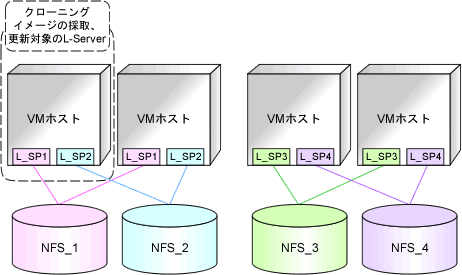
NFS_1~4: libvirtのストレージプールでターゲットパスとして指定されるNFSサーバ上のディレクトリ(仮想ストレージリソ-ス)
L_SP1~4:libvirtのストレージプール
クローニングイメージの格納先種別が"Raw Disk"の場合
以下のすべての条件を満たしている必要があります。
以下のLUNが同一VMホスト上に定義されていること
- L-Serverのシステムディスクとして利用する、事前に作成されたディスクリソースに対応するLUN
- クローニングイメージの格納先となる、事前に作成されたディスクリソースに対応するLUN
LUNのサイズはL-Serverのシステムディスクより大きいサイズであること